Excel- ում չափել եզակի արժեքներ չափանիշներով
Մեկ այլ սյունակում նշված չափանիշների հիման վրա միայն եզակի արժեքները հաշվելու համար կարող եք կիրառել զանգվածի բանաձև ՝ հիմնված SUM, FREQUENCY, MATCH և ROW գործառույթների վրա: Այս քայլ առ քայլ ուղեցույցը կօգնի ձեզ հաղթահարել բանաձևի առավել նյարդայնացնող օգտագործումը:

Ինչպե՞ս հաշվել Excel- ում չափանիշներով եզակի արժեքներ:
Ինչպես ցույց է տրված ստորև բերված աղյուսակը, կան մի քանի կրկնօրինակ ապրանքներ, որոնք վաճառվում են նույն խանութից տարբեր ամսաթվերով, այժմ ես ուզում եմ ստանալ A խանութից վաճառվող ապրանքի յուրահատուկ հաշվարկը, կարող եք կիրառել ստորև բերված բանաձևը:
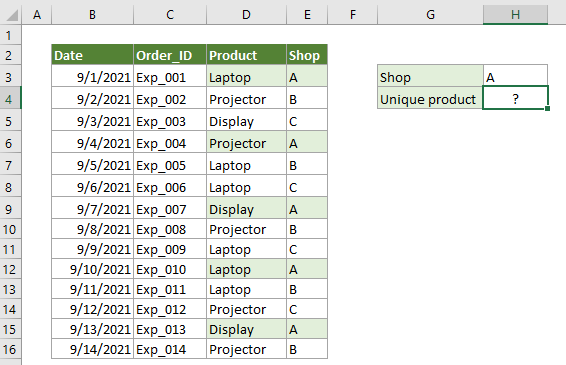
Ընդհանուր բանաձևեր
{=SUM(--(FREQUENCY(IF(range=criteria,MATCH(vals,vals,0)),ROW(vals)-ROW(vals.firstcell)+1)>0))}
Արձանագրություններ
Նշում. Այս բանաձևը պետք է մուտքագրվի որպես զանգվածի բանաձև: Բանաձևը կիրառելուց հետո, եթե բանաձևի շուրջ փաթաթված գանգուր փակագծեր կան, հաջողությամբ ստեղծվում է զանգվածի բանաձև:
Ինչպե՞ս օգտագործել այս բանաձևերը:
1. Ընտրեք դատարկ բջիջ `արդյունքը տեղադրելու համար:
2. Մուտքագրեք դրա ներքևի բանաձևը և այնուհետև սեղմեք կոճակը Ctrl + Հերթափոխություն + Մտնել արդյունքները ստանալու համար միաժամանակ ստեղներ:
=SUM(--(FREQUENCY(IF(E3:E16=H3,MATCH(D3:D16,D3:D16,0)),ROW(D3:D16)-ROW(D3)+1)>0))

Notes: Այս բանաձևում E3: E16- ն ընդգրկույթն է այն արժեքը, որը չափանիշներին հակառակ է, H3- ը `չափանիշները, D3: D16- ն այն տիրույթն է, որը պարունակում է այն եզակի արժեքները, որոնք ցանկանում եք հաշվել, և D3- ը D3: D16- ի առաջին բջիջն է: Դուք կարող եք դրանք փոխել ըստ անհրաժեշտության:
Ինչպե՞ս է գործում այս բանաձևը:
{=SUM(--(FREQUENCY(IF(E3:E16=H3,MATCH(D3:D16,D3:D16,0)),ROW(D3:D16)-ROW(D3)+1)>0))}
- IF(E3:E16=H3,MATCH(D3:D16,D3:D16,0)):
- IF({TRUE;FALSE;FALSE;TRUE;FALSE;FALSE;TRUE;FALSE;FALSE;TRUE;FALSE;},{1;2;3;2;1;1;3;2;1;1;1;2;3;2}): Այժմ զանգվածի 1 -ի յուրաքանչյուր TRUE արժեքի համար մենք կստանանք համապատասխան դիրքը 2 զանգվածում, իսկ FALSE- ի դեպքում `FALSE: Այստեղ դուք կստանաք նոր զանգված ՝ {1; FALSE; FALSE; 2; FALSE; FALSE; 3; FALSE; FALSE; 1; FALSE; FALSE; 3; FALSE}:
- ՇԱՐՔ (D3: D16) -ԱՌԱՅՈԹՅՈՆ (D3) +1Այստեղ ROW գործառույթը վերադարձնում է D3 ՝ D16 և D3 տեղեկանքի տողի թիվը, և դուք կստանաք {3; 4; 5; 6; 7; 8; 9; 10; 11; 12; 13; 14; 15; 16} -{3} +1:
- Numberանգվածի յուրաքանչյուր թիվ հանում է 3 թիվը, այնուհետև ավելացնում է 1 -ը և վերջապես վերադարձնում է {1; 2; 3; 4; 5; 6; 7; 8; 9; 10; 11; 12; 13; 14}:
- FREQUENCY({1;FALSE;FALSE;2;FALSE;FALSE;3;FALSE;FALSE;1;FALSE;FALSE;3;FALSE},{1;2;3;4;5;6;7;8;9;10;11;12;13;14}): Այստեղ Հաճախականություն գործառույթը վերադարձնում է տվյալ զանգվածի յուրաքանչյուր թվի հաճախականությունը. {2; 1; 2; 0; 0; 0; 0; 0; 0; 0; 0; 0; 0; 0; XNUMX}:
- =SUM(--({2;1;2;0;0;0;0;0;0;0;0;0;0;0}>0)):
Հարակից գործառույթներ
Excel SUM գործառույթ
Excel SUM գործառույթը ավելացնում է արժեքներ
Excel Հաճախականության գործառույթ
Excel Հաճախականություն գործառույթը հաշվարկում է, թե որքան հաճախ են արժեքները հայտնվում մի շարք արժեքների սահմաններում, այնուհետև վերադարձնում թվերի ուղղահայաց զանգված:
Excel ԵԹԵ գործառույթ
Excel IF գործառույթը կատարում է պարզ տրամաբանական թեստ, որը կախված է համեմատության արդյունքից, և այն վերադարձնում է մեկ արժեք, եթե արդյունքը UEՇՄԱՐՏ է, կամ այլ արժեք, եթե արդյունքը կեղծ է:
Excel MATCH գործառույթ
Excel MATCH գործառույթը որոնում է որոշակի արժեք մի շարք բջիջներում և վերադարձնում այս արժեքի հարաբերական դիրքը:
Excel ROW գործառույթ
Excel ROW գործառույթը վերադարձնում է տեղեկանքի տողի համարը:
Առնչվող բանաձևեր
Countտված ցուցակում տեսանելի տողերի քանակը
Այս ձեռնարկը բացատրում է, թե ինչպես կարելի է հաշվել Excel- ում զտված ցուցակում տեսանելի տողերի քանակը SUBTOTAL գործառույթով:
Հաշվեք եզակի արժեքներ մի տիրույթում
Այս ձեռնարկը բացատրում է, թե ինչպես կարելի է հաշվել Excel- ում նշված բանաձևերով Excel- ում ցուցակի միայն կրկնօրինակների արժեքները:
Չափանիշներով հաշվել տեսանելի տողերը
Այս ձեռնարկը մանրամասն քայլեր է տալիս, որոնք կօգնեն ձեզ չափել տեսանելի տողերը չափանիշներով:
Օգտագործեք COUNTIF- ը ոչ հարակից տիրույթում
Այս քայլ առ քայլ ուղեցույցը ցույց է տալիս, թե ինչպես օգտագործել countif գործառույթը Excel- ում ոչ հարակից տիրույթում:
Գրասենյակի արտադրողականության լավագույն գործիքները
Kutools Excel- ի համար - օգնում է ձեզ առանձնանալ բազմությունից
Excel-ի համար Kutools-ը պարծենում է ավելի քան 300 առանձնահատկություններով, Ապահովել, որ այն, ինչ ձեզ հարկավոր է, ընդամենը մեկ սեղմումով հեռու է...

Office Tab - Միացնել ներդիրներով ընթերցումը և խմբագրումը Microsoft Office- ում (ներառիր Excel)
- Մեկ վայրկյան ՝ տասնյակ բաց փաստաթղթերի միջև փոխելու համար:
- Նվազեցրեք ձեզ համար ամեն օր մկնիկի հարյուրավոր կտտոցներ, հրաժեշտ տվեք մկնիկի ձեռքին:
- Բարձրացնում է ձեր արտադրողականությունը 50%-ով բազմաթիվ փաստաթղթեր դիտելիս և խմբագրելիս:
- Արդյունավետ ներդիրներ է բերում Office (ներառյալ Excel-ը), ինչպես Chrome-ը, Edge-ը և Firefox-ը:
